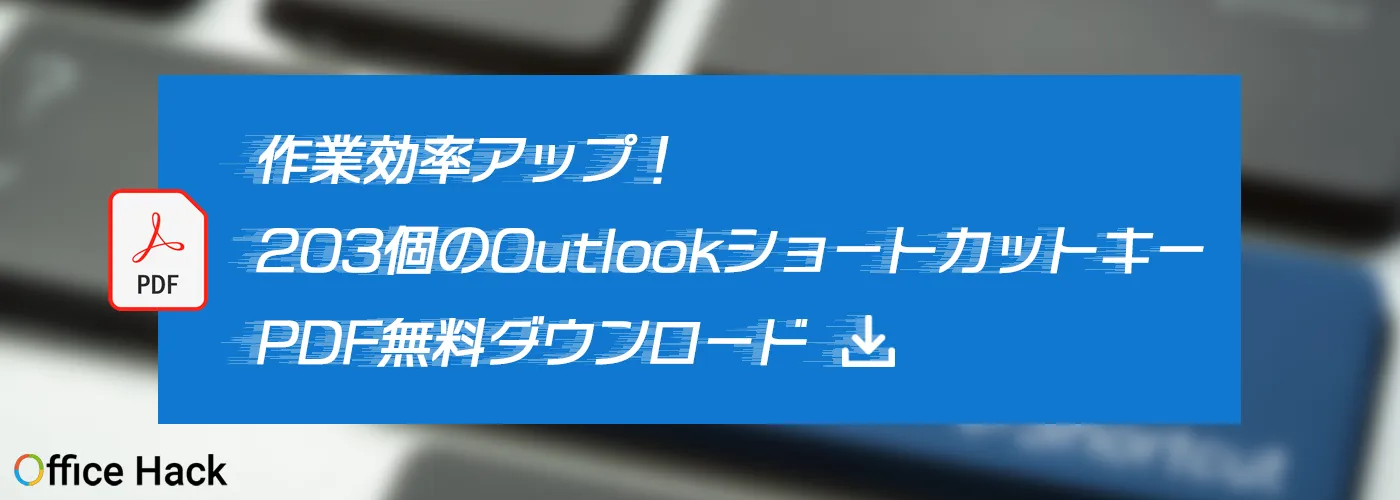- 公開日:
- 更新日:
Outlookのメールの送信トレイに関する設定まとめ
「送信トレイがうまく使えない」とお悩みの方は多いかと思います。本記事では、Outlookの送信トレイの設定など様々な情報をお伝えします。
普段何気なく見過ごされがちな送信トレイの使い方について学んでいきましょう。
Outlookの送信トレイとは?
「送信トレイ」とは、相手に送信する前のメールを保管しておくフォルダです。「送信トレイ」に保管されているメールは、送信時間を指定して自動的に相手に送信することも可能です。
メールが送信されると「送信トレイ」から「送信済トレイ」に移動します。
送信トレイの設定
送信トレイに入れる
下記では、送信トレイにメールを入れる方法について説明します。
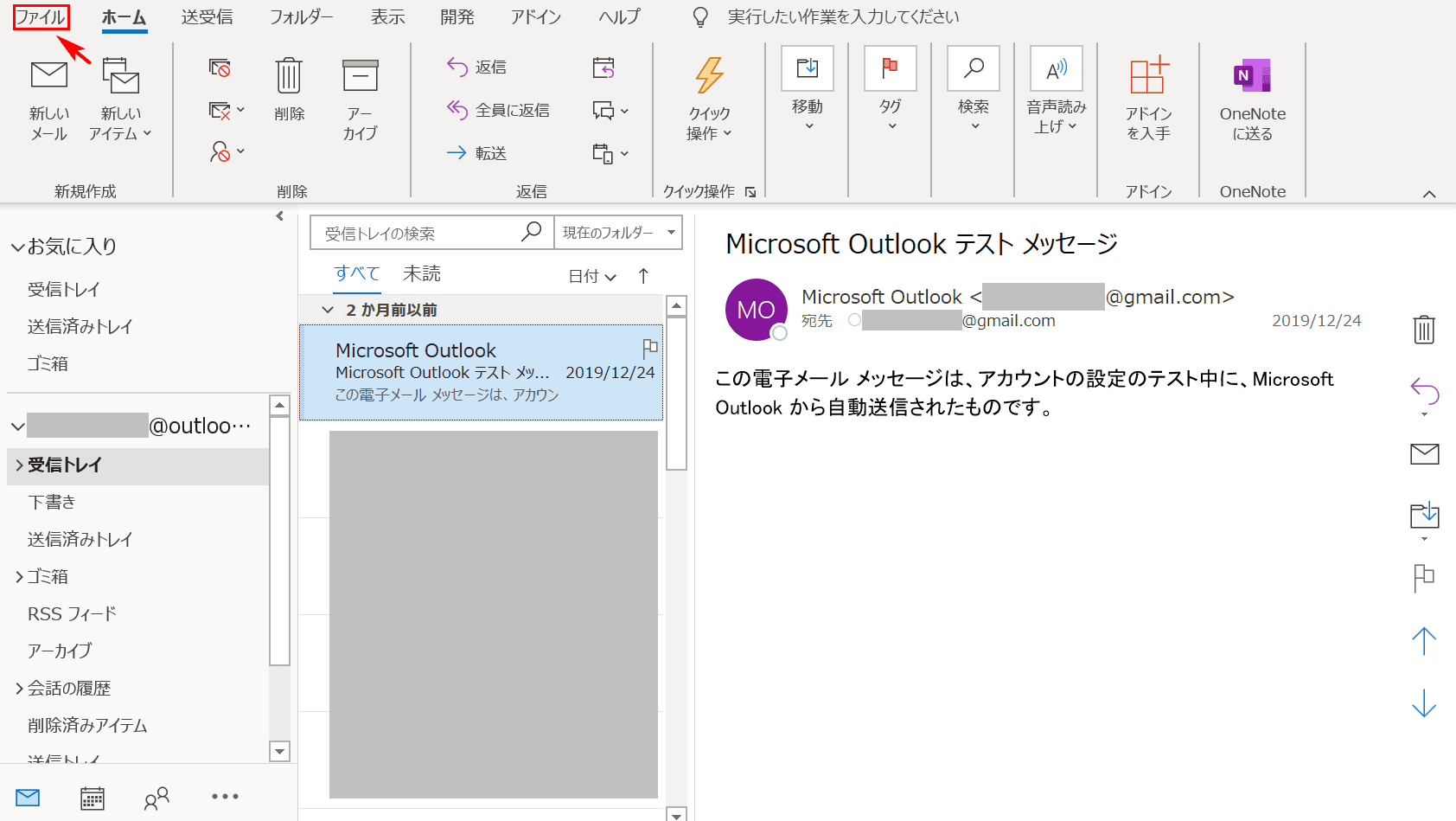
Outlook(インストール版)を開き、【ファイル】タブを選択します。
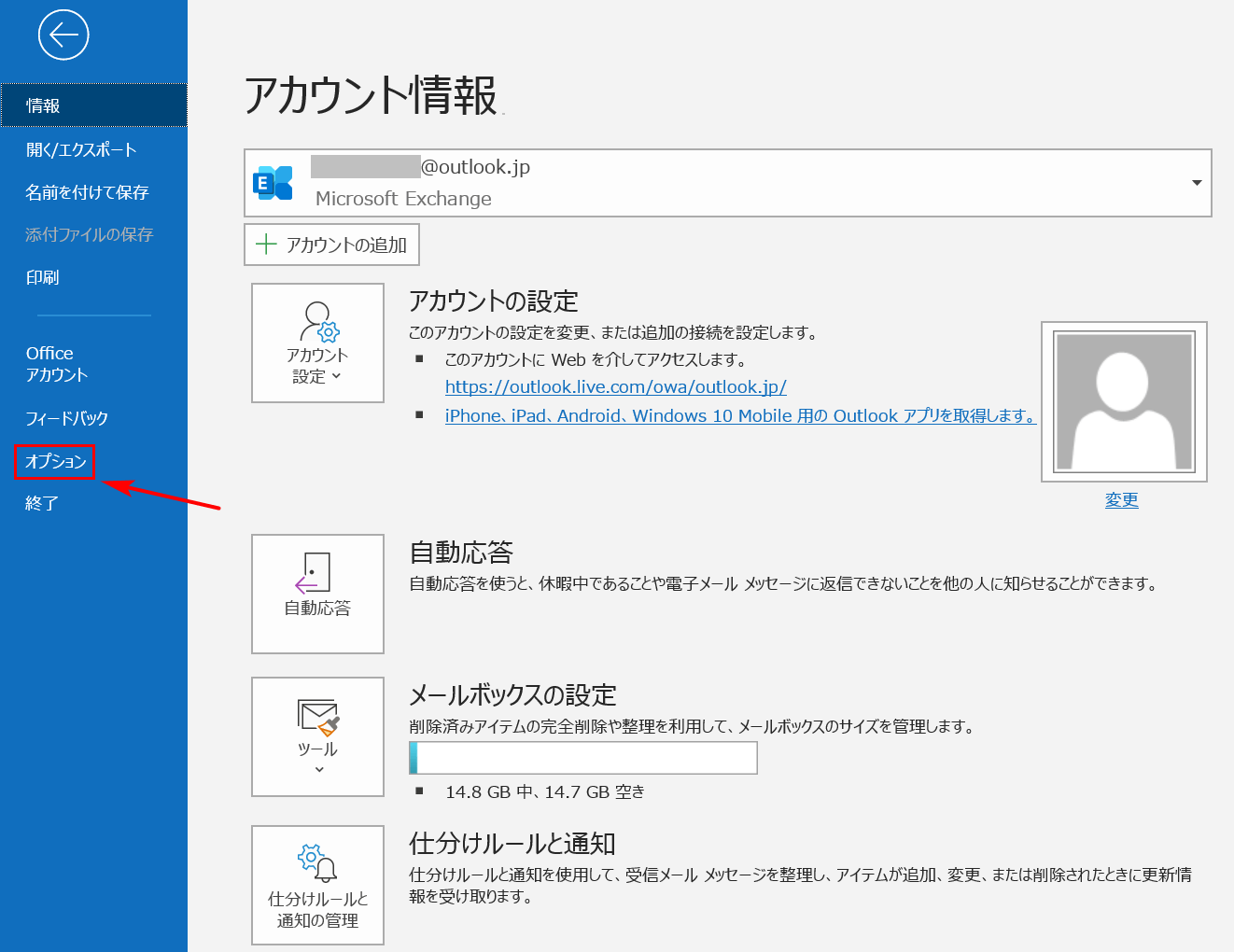
【オプション】タブを選択します。
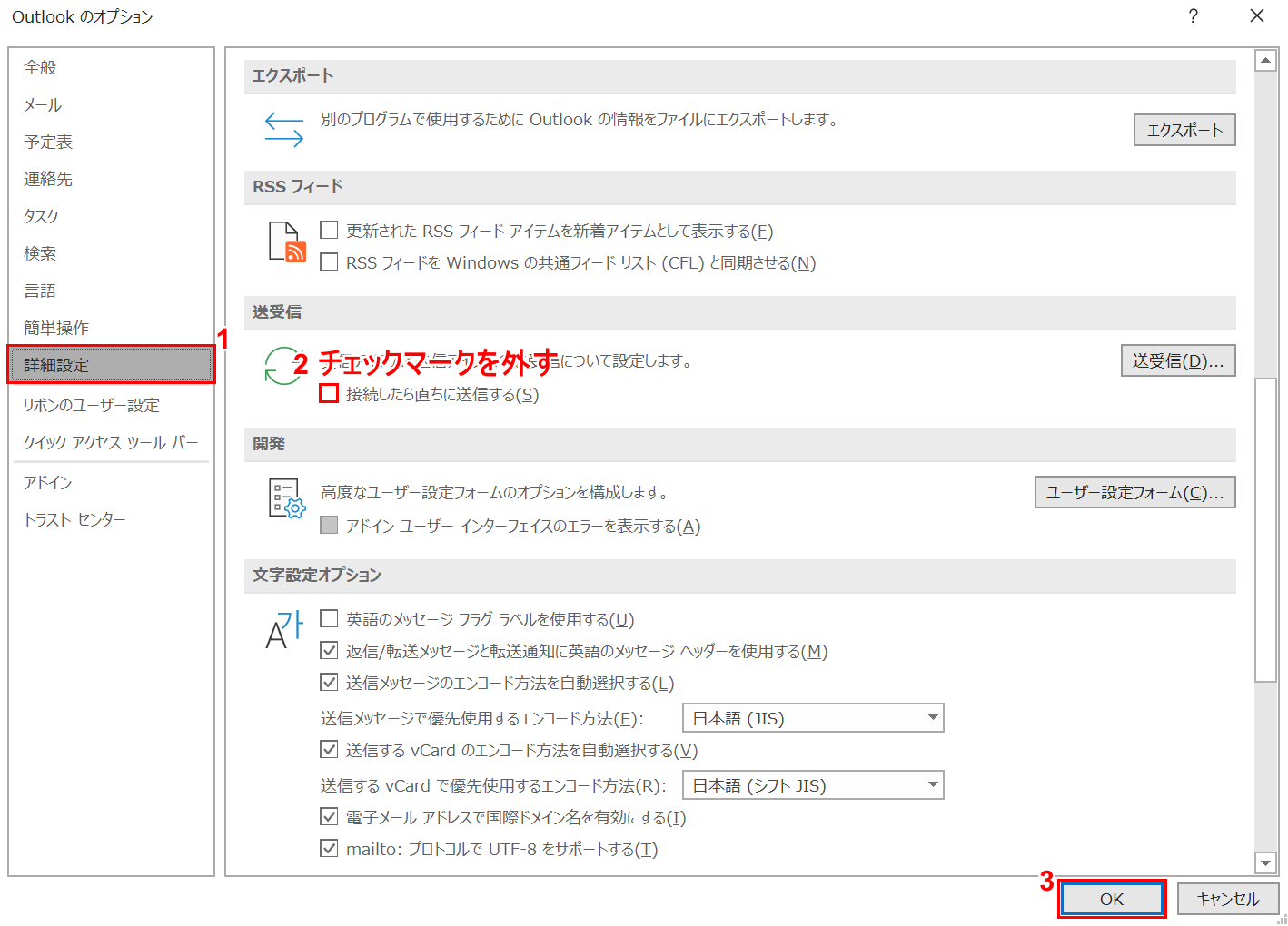
「Outlookのオプション」ダイアログボックスが表示されました。
①【詳細設定】タブを選択し、②【「接続したら直ちに送信する」のチェックマーク】を外し、③【OK】ボタンを押します。
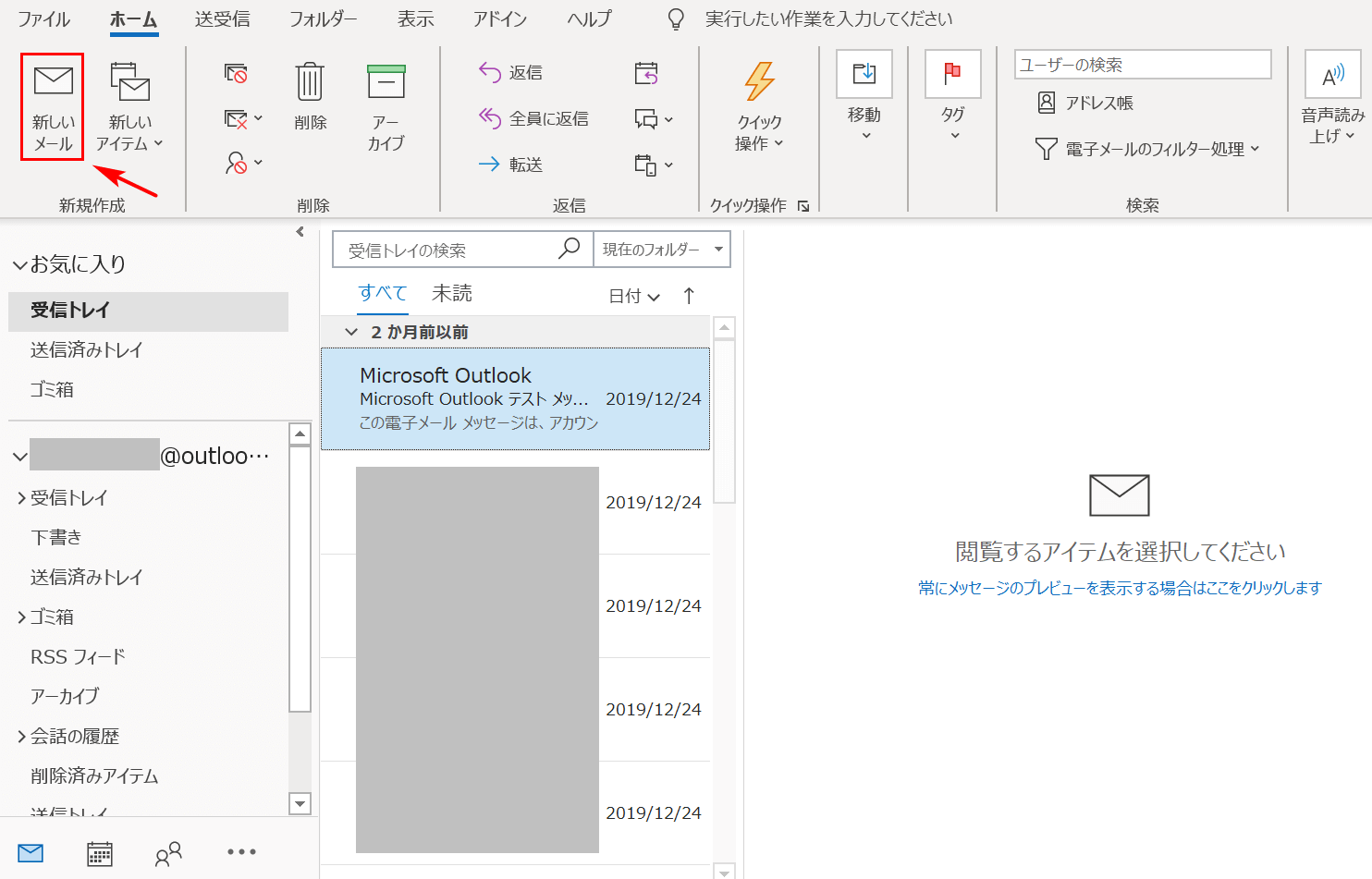
メールの画面に戻りました。ここからは、実際に送信メールが送信トレイに保管されるかどうかを確かめてみます。
【新しいメール】を選択します。
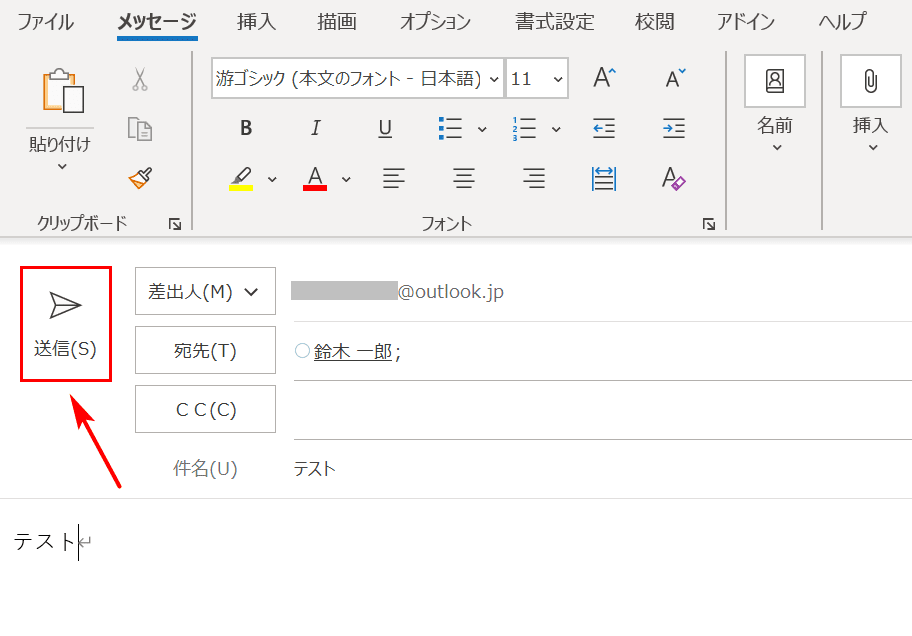
『宛先』、『件名』、『本文』を入力し、【送信】ボタンを押します。
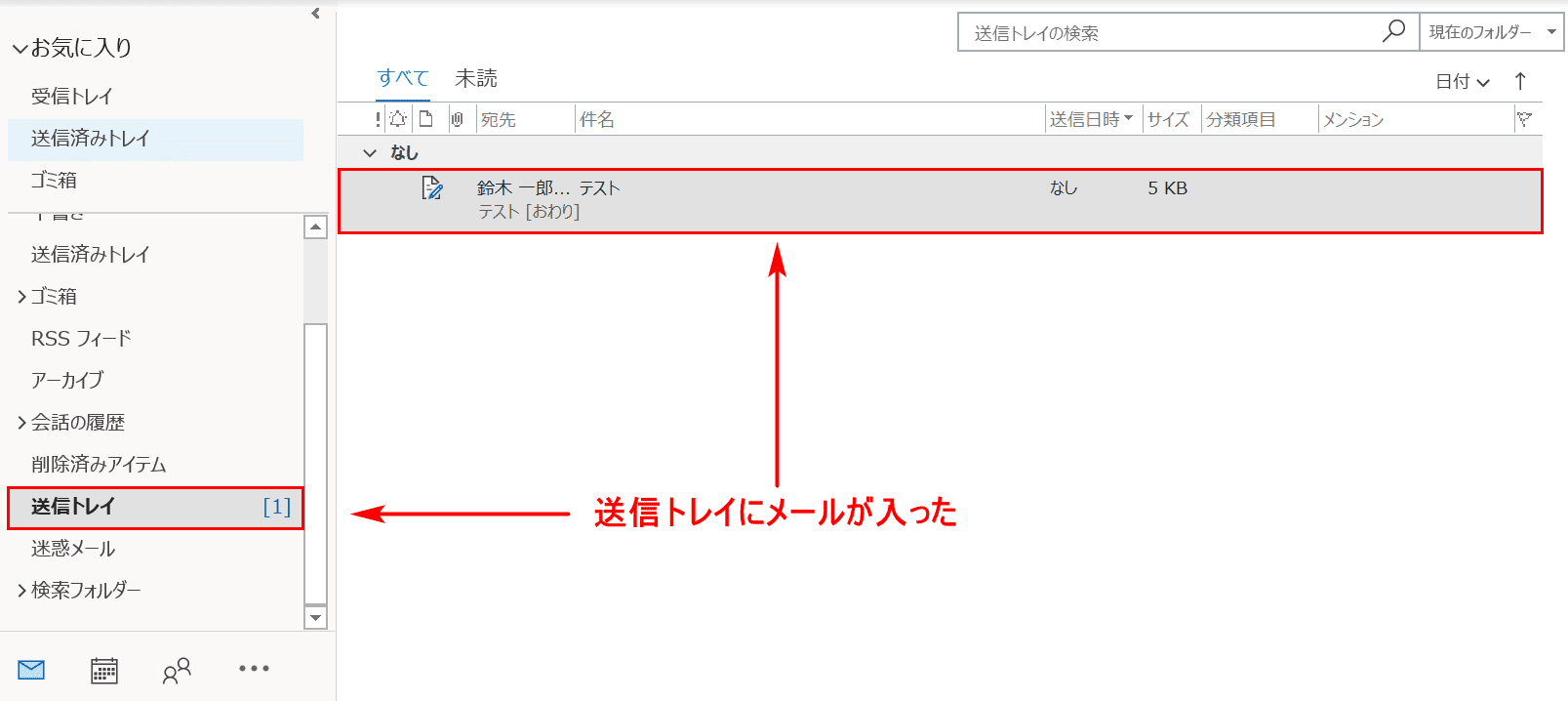
送信トレイを開くと、メールが入ったことが分かります。
送信トレイが表示されない
送信トレイが表示されない場合は、以下の方法をお試しください。
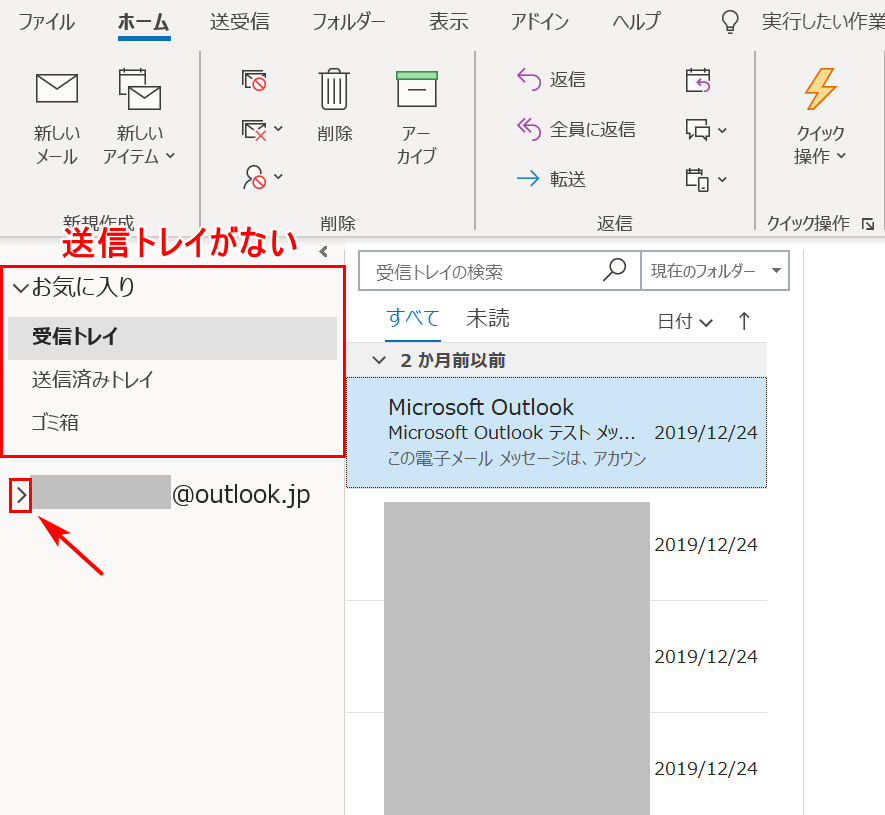
Outlook(インストール版)を開きます。この時点では送信トレイが表示されていません。
矢印の先の【>】ボタンを押してみましょう。
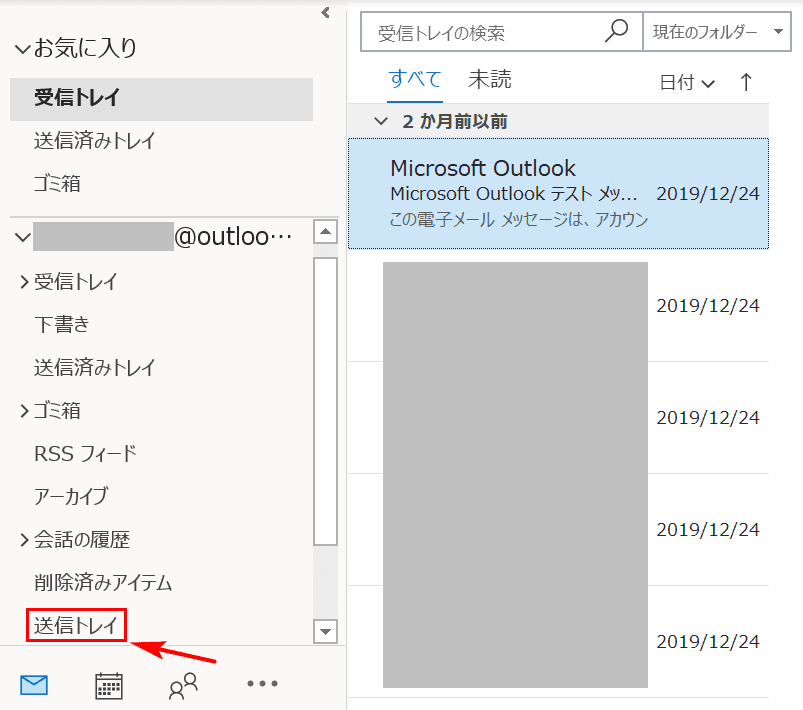
「送信トレイ」のフォルダが表示されました。
送信トレイの削除
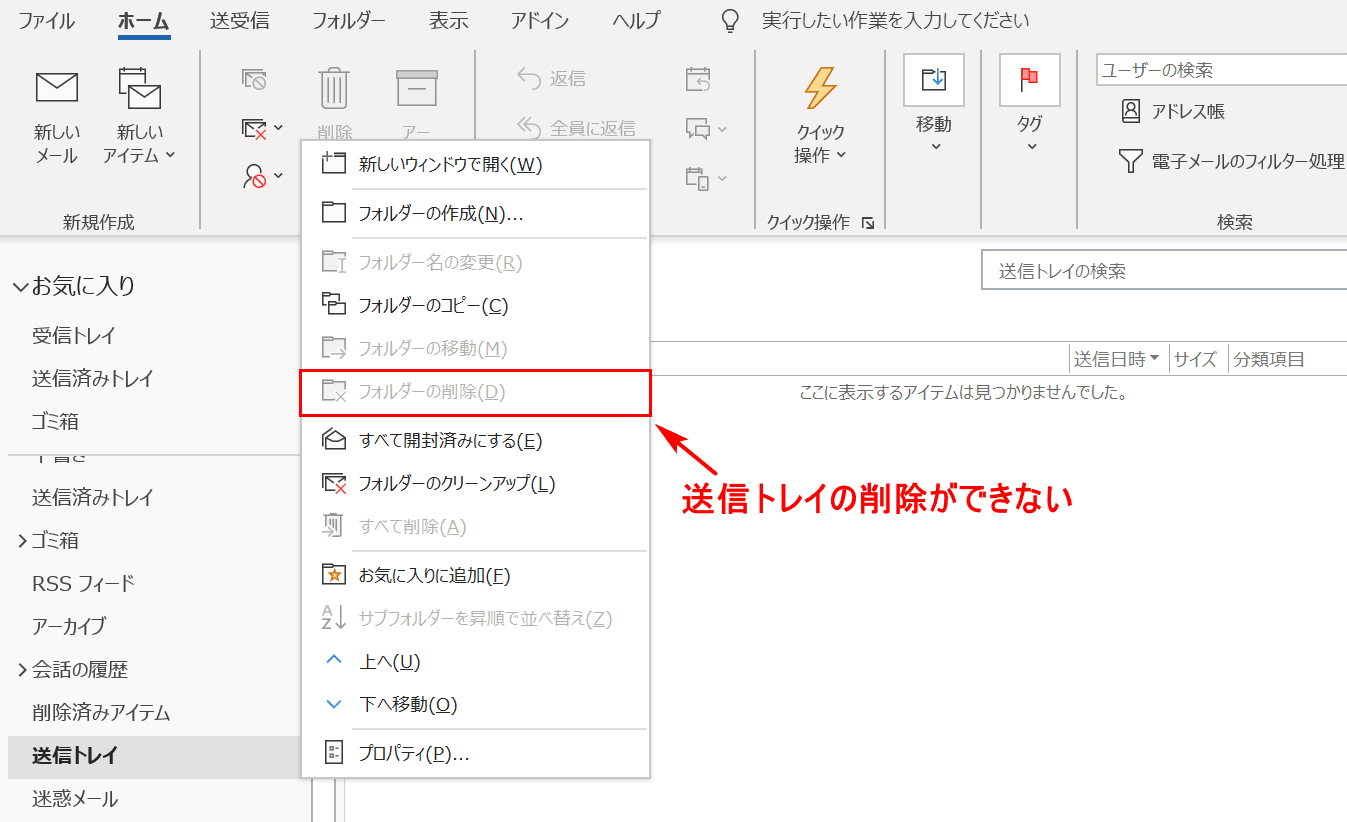
2020年2月27日現在、Outlookの送信トレイの削除はできません。
送信トレイを「右クリック」しても、「フォルダーの削除」がグレーアウトして選択できません。
送信トレイに残る原因
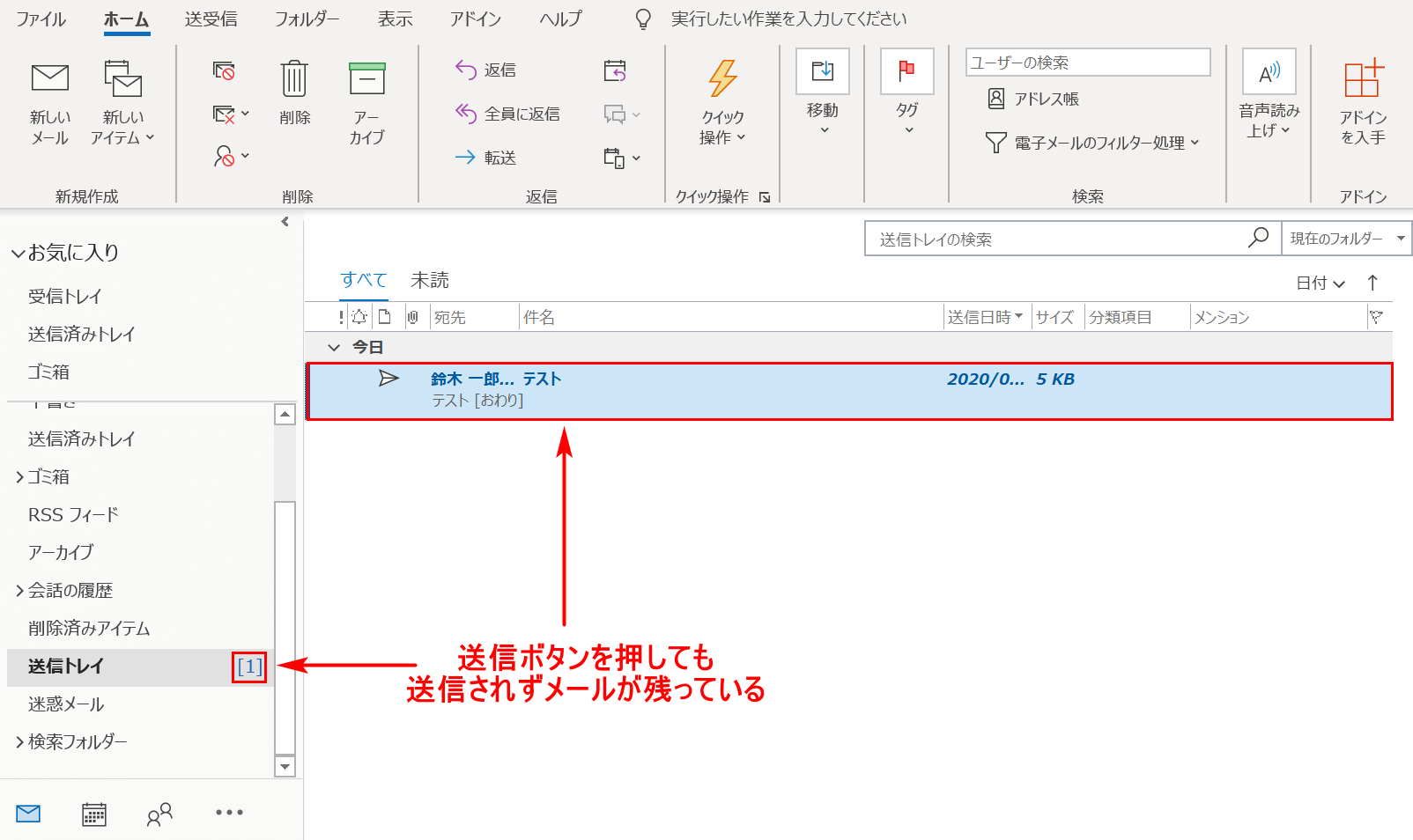
Outlook(インストール版)で送信を行ったにもかかわらず、送信されない、またはすぐに送信されないことがあります。
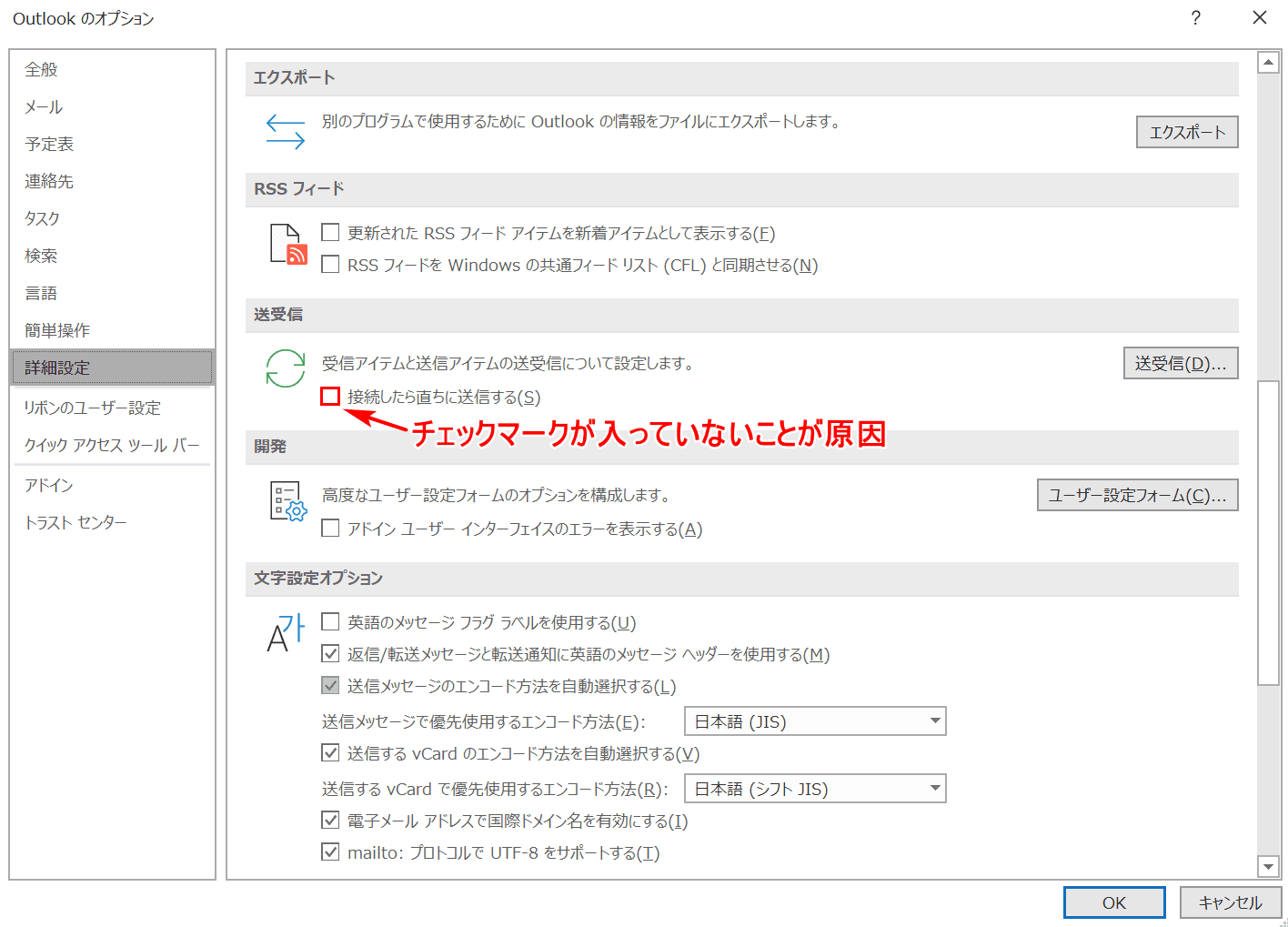
送信トレイに未送信メールが残ってしまう原因は、「Outlookのオプション」ダイアログボックスにチェックマークが入っていないことにあります。
送信トレイにあるメールが送信できない場合
上記のように、送信トレイに未送信メールが残ってしまい送信ができない場合は以下の記事をご参考ください。